众所周知,电子产品的使用周期越长,老化损坏的风险就越高,作为“仓库”的硬盘同样如此。这样一来查看硬盘使用时间等信息显得很有必要,但很多朋友都不知道“硬盘使用时间在哪看”。今天,我们就来聊聊怎么查看硬盘信息。
查看硬盘使用时间的常用方法
要检查硬盘通电时间等基本信息,可用的方法大致分为两类,一种是软件:硬盘厂商官方工具和第三方专业磁盘管理类软件,如傲梅分区助手;另一种则依靠PowerShell命令。
方法1:使用分区助手查看硬盘信息
说起“硬盘使用时间在哪看”建议优先使用分区助手这类的专业工具查看,更简单更直观,且支持直接查看S.M.A.R.T数据,判断硬盘健康状态。
1. 下载安装启动傲梅分区助手,点击目标硬盘(点击左侧有硬盘名的灰色区域),再点击右侧的“属性和健康”。
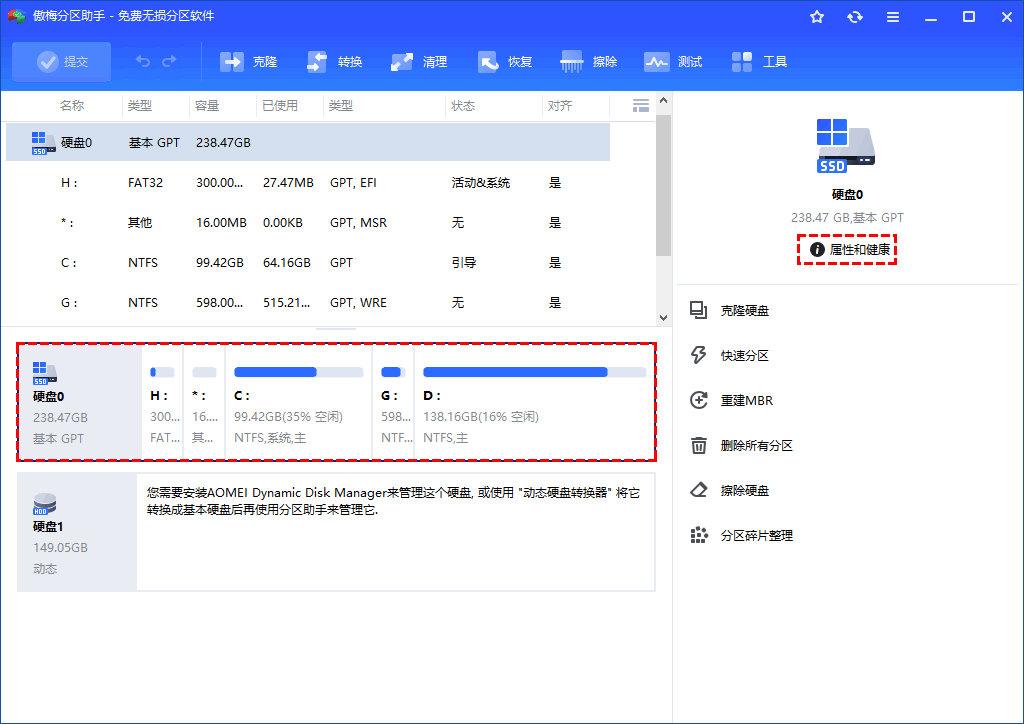
2. 右侧就能直接查看硬盘信息,如硬盘通电时间、次数、型号、序列号等等;
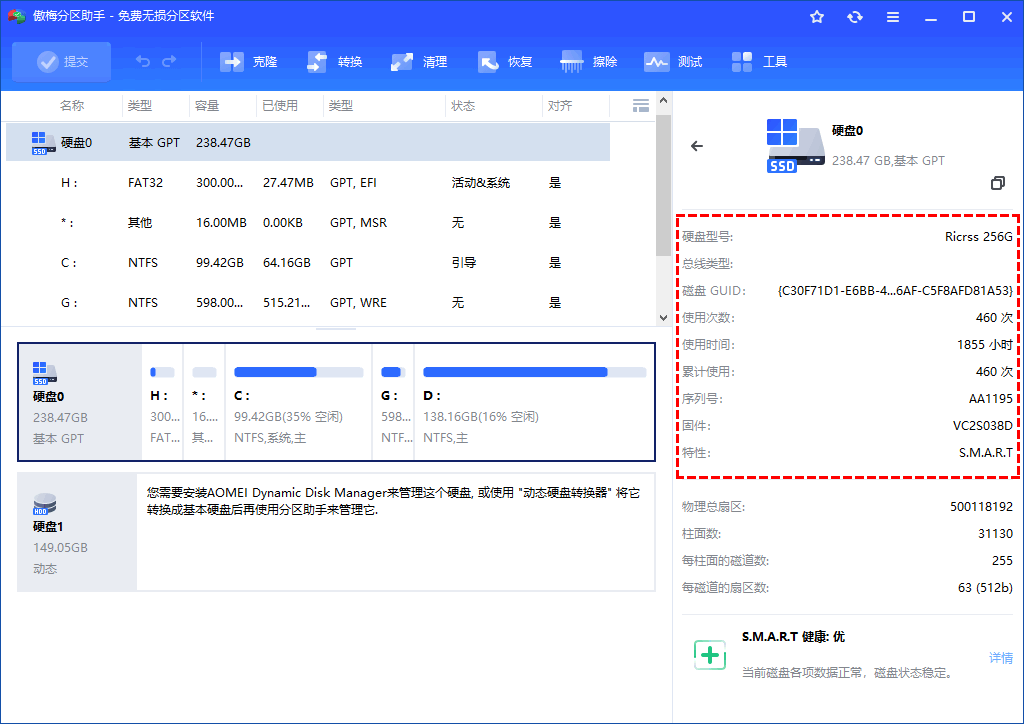
3. 还在右下角还可以查看S.M.A.R.T评估结果,点击“详情”可以查看S.M.A.R.T健康状况详情。
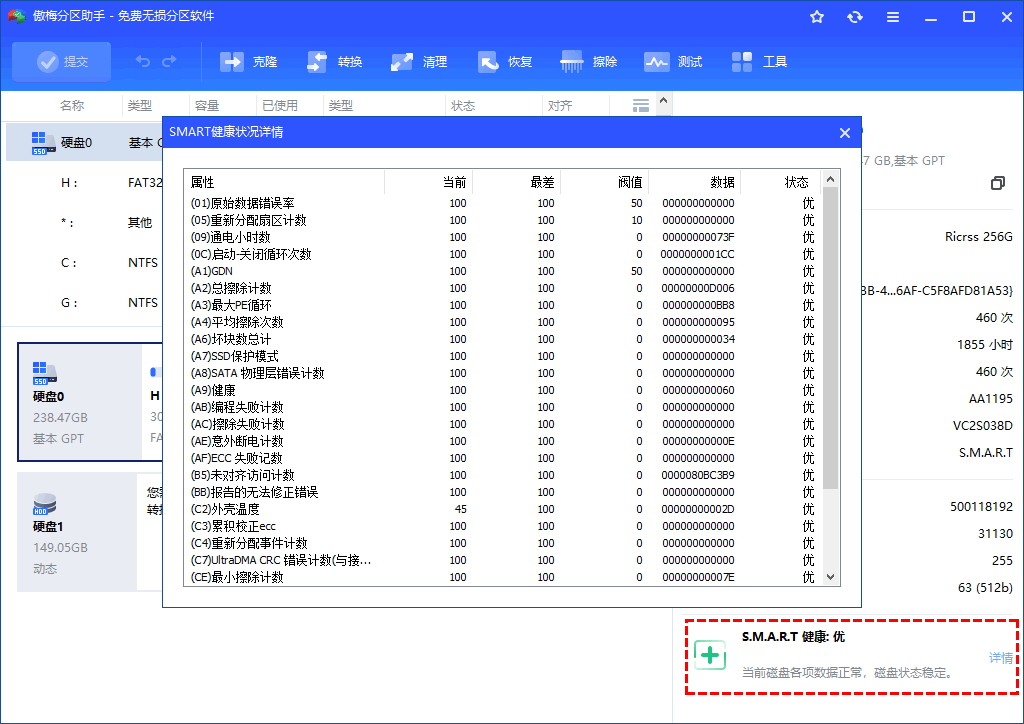
✍ 注意: 除了上面提到的,分区助手还支持硬盘的“检测坏扇区”以及“修复坏扇区”功能,机械硬盘用户可以留意一下。
方法2:使用PowerShell命令查看硬盘信息
1. Win+X+A打开Windows PowerShell(管理员),输入以下代码回车即可查看硬盘使用时间:
Get-PhysicalDisk | Get-StorageReliabilityCounter | Select PowerOnHours
✍ 注意: 部分情况下字段信息可能为空,正常情况下会返回“PowerOnHours”(通电小时数)。
2. 使用Get-PhysicalDisk命令,还可以获取相对完整的硬盘信息,参考下图。
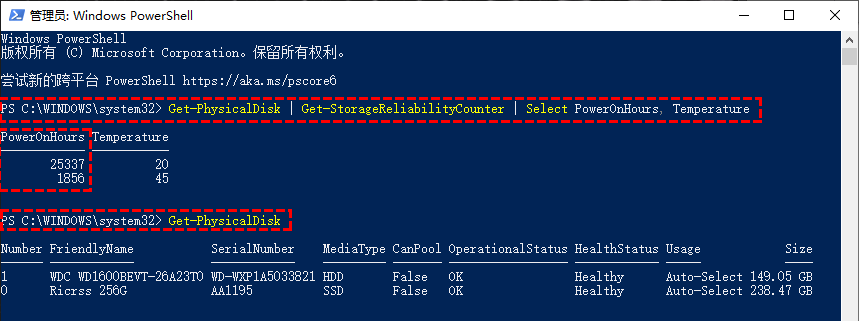
方法3:官方工具
查看硬盘使用时间等信息同样可借助几乎毫无存在感的官方工具。不过,由于不少朋友的硬盘“阵容”堪称“大杂烩”,单一品牌工具支持性成“谜”,且各品牌官方工具间支持的功能不一,故放在了最后。
-
西部数据(WD):Western Digital Kitfox/ Western Digital Dashboard
-
希捷(Seagate):SeaTools
-
三星(Samsung):Samsung Magician
-
东芝(Toshiba)/ 铠侠(Kioxia):Kioxia SSD Utility
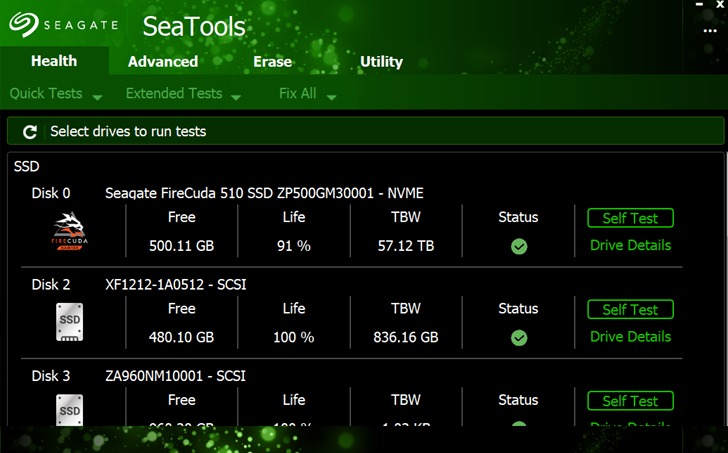
结语
通过以上方法,看得出来查看硬盘使用时间并不是啥“技术大佬”的专属技能。定期检查硬盘通电时间,根据SMART信息判断风险,结合分区助手硬盘/分区克隆、应用迁移等功能就能为重要数据再加“一把锁”,降低因硬盘突发故障导致的资料丢失风险。
